- Just Cause 2 adalah gim di mana Anda dapat melakukan hampir semua hal.
- Namun, ini juga merupakan permainan di mana banyak pengguna telah melaporkan hampir semua jenis masalah yang bisa dibayangkan.
- Untuk mempelajari lebih lanjut tentang memperbaiki game, aplikasi, dan alat lainnya, lihat. kami Halaman pemecahan masalah.
- Ingin membaca lebih lanjut tentang game? Kami juga memiliki Bagian permainan hanya untuk itu!

- CPU, RAM, dan Pembatas jaringan dengan pembunuh tab panas
- Terintegrasi dengan Twitch, Discord, Instagram, Twitter, dan Messenger secara langsung
- Kontrol suara bawaan dan musik khusus
- Tema warna khusus oleh Razer Chroma dan memaksa halaman gelap
- VPN dan Pemblokir iklan gratis
- Unduh Opera GX
Just Cause 2 terbuka game aksi dunia, dan mungkin salah satu yang paling game penuh aksi untuk Windows 10.
Sayangnya, masalah tertentu dapat mencegah Just Cause 2 berjalan dengan benar, jadi mari kita atasi masalah tersebut.
Bagaimana cara memperbaiki Hanya menyebabkan 2 masalah pada Windows 10?
Perbaiki – Hanya Menyebabkan 2 mogok
1. Perbarui driver grafis Anda

Terkadang driver GPU yang lama, rusak, atau hilang dapat menyebabkan game mogok, dan ini berlaku untuk semua game, bukan hanya Just Cause 2.
Karena itu, jika Anda ingin menyelesaikan masalah dengan cepat dan efisien, gunakan pembaruan driver dan perbaiki juga seperti Perbaikan Driver.

Dari saat Anda pertama kali meluncurkannya, ia akan memindai PC Anda untuk driver yang salah, memperbarui yang lama, dan memperbaiki yang rusak dan hilang.
Alat ini sangat ringan, mudah digunakan, dan satu-satunya persyaratan nyata adalah koneksi internet yang stabil.

Perbaikan Driver
Alat ringan dan portabel ini akan mendeteksi semua driver Anda yang hilang dengan sendirinya, dan memperbaruinya sesegera mungkin.
Kunjungi situs web
2. Matikan stiker / bokeh

Just Cause 2 adalah game yang menuntut, dan terkadang crash dapat disebabkan oleh pengaturan video game. Banyak pengguna telah melaporkan bahwa mematikan stiker dan/atau bokeh dari pengaturan video game memperbaiki masalah mogok, jadi pastikan Anda mencobanya.
3. Jalankan game dalam mode kompatibilitas
- Temukan pintasan game (atau file .exe) dan klik kanan saya t.
- Memilih Properti dari daftar.

- Navigasi ke Kesesuaian tab, periksa Jalankan program ini dalam mode kompatibilitas untuk dan pilih versi Windows yang lebih lama, misalnya Windows 7.
- Anda mungkin harus mencoba beberapa opsi berbeda sebelum menemukan yang cocok untuk Anda.

- Klik Menerapkan dan baik untuk menyimpan perubahan.
Jika Just Cause 2 mogok di PC Anda, Anda dapat mencoba menjalankan game dalam mode kompatibilitas. Menurut pengguna, metode ini telah berhasil, jadi jangan ragu untuk mencobanya.
Jika Anda mengalami crash, macet, pelambatan, dan masalah lain saat bermain, kami sarankan Anda untuk mengunduh Permainan Api.
Booster game ini akan memfokuskan sumber daya dan proses komputer Anda pada game tanpa overclocking perangkat keras Anda.
Ini dilakukan dengan mengurangi beban pada sumber daya sistem, memungkinkan Anda mencapai FPS dalam game yang lebih tinggi, semuanya hanya dengan satu klik.

Permainan Api
Game Fire akan mengoptimalkan kinerja PC Anda untuk game FPS terbaik di judul apa pun.
Kunjungi situs web
4. Hapus aplikasi Xbox
- tekan Tombol Windows + S dan ketik Powershell.
- Klik kanan Windows Powershell dan pilih Jalankan sebagai administrator.

- Kapan Powershell terbuka, rekatkan yang berikut ini dan tekan Memasukkan untuk menjalankannya:
-
Dapatkan-AppxPackage *xboxapp* | Hapus-AppxPackage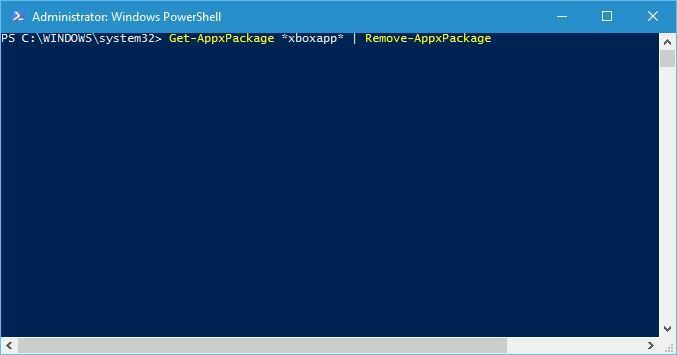
-
- Tunggu hingga proses selesai dan tutup Powershell.
Aplikasi Xbox terkadang dapat menyebabkan crash dengan Just Cause 2, oleh karena itu, pengguna menyarankan untuk menghapus aplikasi Xbox.
5. Tambahkan opsi peluncuran dxadapter
- Mulailah Uap, buka Perpustakaan Anda dan klik kanan Just Cause 2.
- Memilih Properti dari menu.
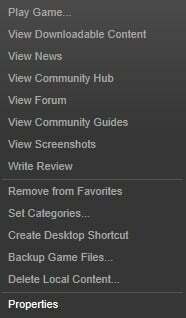
- Di Umum klik tab Setel tombol opsi peluncuran.
- Memasukkan /dxadapter=0 atau /dxadapter=1 dan menyimpan perubahan.
- Coba jalankan gamenya lagi.
Untuk memperbaiki masalah mogok Just Cause 2, disarankan agar Anda menambahkan opsi peluncuran dxadapter.
6. Gunakan Inspektur Nvidia

Pengguna telah melaporkan bahwa menggunakan Nvidia Inspector memperbaiki Just Cause 2 crash, jadi sebaiknya Anda mencobanya. Untuk memperbaiki masalah ini menggunakan Nvidia Inspector, lakukan hal berikut:
- Unduh Inspektur Nvidia dari sini.
- Buka Inspektur Nvidia dan klik tombol di sebelah kanan Versi driver.
- Dari menu profil pilih Hanya Sebab 2.
- Gulir ke bawah sampai Anda menemukan Opsi Mode Rendering Shim per aplikasi untuk Optimus.
- Klik teks di sebelah kanan, dan pilih SHIM_RENDERING_OPTIONS_DEFAULT_RENDERING_MODE.
- Klik Menerapkan perubahan.
- Jalankan permainan.
Ingatlah bahwa Nvidia Inspector adalah alat overclocking, jadi gunakan dengan risiko Anda sendiri.
7. Ganti d3dx10_42.dll

Terkadang file Anda bisa rusak, dan ini dapat menyebabkan Just Cause 2 crash. Pengguna telah melaporkan bahwa d3dx10_42.dll terkadang bisa rusak dan menyebabkan Just Cause 2 mogok.
Jika Anda mengalami masalah serupa, kami menyarankan Anda untuk mengunduh d3dx10_42.dll dan mengganti file yang rusak.
8. Nonaktifkan hamparan Xfire

Jika Just Cause 2 mogok di komputer Anda, mungkin karena Xfire. Pengguna telah melaporkan bahwa setelah menonaktifkan Xfire dalam game, semua masalah mogok telah diselesaikan.
9. Hapus file main.ncf

Beberapa pengguna telah melaporkan penghapusan file main.ncf telah memperbaiki masalah crash Just Cause 2, jadi mari kita lihat cara menghapus file ini:
- Pastikan Steam tidak berjalan.
- Pergi ke Anda Direktori instalasi uap dan beralih ke steamapps map.
- Secara default, lokasi folder steamapps harus sebagai berikut:
C: Program Files (x86)Steamsteamapps/strong>
- Buka direktori Just Cause 2, temukan main.ncf file dan menghapusnya.
- Mulailah Uap.
- Anda akan diminta untuk menginstal Just Cause 2.
- Unduh file yang diperlukan dan jalankan game lagi.
10. Beralih ke mode berjendela
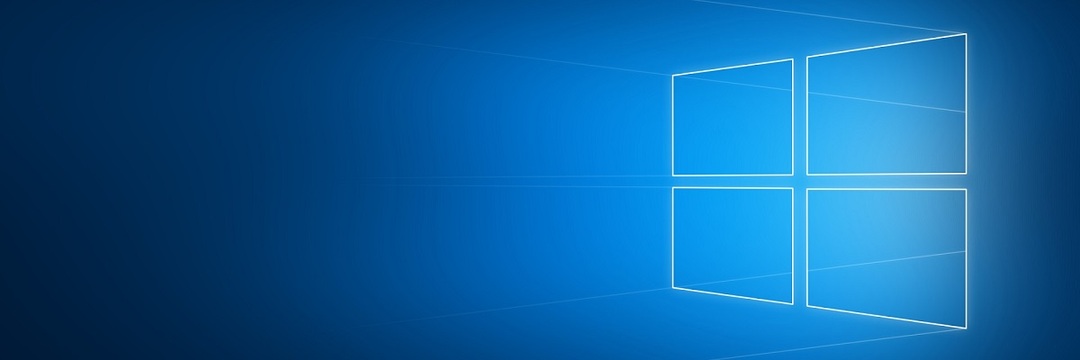
Solusi lain untuk Just Cause 2 crash adalah menjalankan game di berjendela mode. Beberapa pengguna telah melaporkan bahwa beralih ke mode berjendela telah memperbaiki masalah mogok, jadi pastikan Anda mencobanya.
11. Menginstal directx

Terkadang Just Cause 2 crash dapat disebabkan oleh DirectX, dan jika Anda mengalami crash, Anda disarankan untuk menginstal ulang DirectX. Untuk menginstal ulang DirectX, cukup lakukan hal berikut:
- Pergi ke direktori instalasi Just Cause 2. Secara default, seharusnya:
C: Program Files (x86)SteamsteamappscommonJust Cause 2
- Buka DirectX folder dan jalankan dxsetup.exe.
12. Tambahkan opsi peluncuran yang berbeda

Pengguna menyarankan agar menambahkan /frameratecap=30 /filmgrain=0 opsi peluncuran ke Just Cause 2 telah memperbaiki masalah mogok.
Kami telah menjelaskan cara menambahkan opsi peluncuran, jadi pastikan Anda memeriksa Solusi 4 untuk petunjuk rinci.
13. Verifikasi cache game, matikan pemindaian waktu-nyata antivirus
- Mulai Steam dan temukan Just Cause 2 di perpustakaan game Anda. Klik kanan Just Cause 2 dan pilih Properti.
- Pergi ke File lokal tab dan klik Verifikasi integritas cache game tombol.

- Tunggu hingga proses selesai dan coba jalankan kembali gamenya.
Jika Just Cause 2 mogok di komputer Anda, pastikan untuk memverifikasi cache game.
Jika ini tidak berhasil, Anda harus menonaktifkan sementara anti Virus pemindaian waktu nyata dan lihat apakah itu membantu.
Perbaiki – Hanya Penyebab 2 tidak dimulai
1. Hapus folder Square Enix

Jika Just Cause 2 tidak mulai di PC Anda, Anda dapat mencoba menghapus Square Enix map. Folder ini harus berada di Dokumen folder, dan setelah Anda menghapusnya, mengulang kembali Steam dan coba jalankan game lagi.
2. Instal game di hard drive lokal

Pengguna telah melaporkan bahwa Just Cause 2 tidak akan dimulai jika game diinstal pada perangkat harddisk eksternal.
Jika itu masalahnya, Anda harus menghapus instalan game dan menginstalnya kembali di lokal Anda perangkat keras.
3. Instal Unduh Visual C++ Redistributable

Masalah dengan Just Cause 2 dapat disebabkan oleh file yang hilang, dan jika itu masalahnya, Anda harus memeriksa integritas cache game. Selain itu, pastikan Anda menginstal semua file Visual C++ Redistributable yang diperlukan. Untuk menginstal file yang diperlukan, buka direktori instalasi Just Cause 2 dan temukan vcredist map. Jalankan file setup dari folder itu dan ikuti instruksinya.
Fix – Just Cause 2 freezes
1. Luncurkan game dari direktori instalasi
Jika Just Cause 2 membeku di komputer Anda, coba jalankan game dari direktori instalasinya. Untuk melakukannya, navigasikan ke direktori game dan jalankan justcause2.exe.
2. Pindahkan game Anda ke hard drive yang berbeda

Pemain telah melaporkan bahwa Just Cause 2 membeku dan macet di layar splash, jadi untuk perbaiki masalah ini, Anda disarankan untuk memindahkan direktori instalasi Just Cause 2 ke hard yang berbeda mendorong.
Untuk melakukan ini, cukup temukan direktori instalasi Just Cause 2, potong, dan tempel ke hard drive yang berbeda.
Jika Anda tidak memiliki dua hard drive, coba pindahkan folder Just Cause 2 ke partisi hard drive yang berbeda atau ke direktori root hard drive Anda.
3. Perbarui driver kartu grafis Anda

Dalam kebanyakan kasus, masalah dengan pembekuan disebabkan oleh driver kartu grafis Anda, jadi mungkin Anda harus memperbaruinya. Untuk melakukannya, kunjungi produsen kartu grafis Anda dan unduh driver terbaru untuk GPU Anda.
Mengunduh dan menginstal versi driver yang salah akan menyebabkan kerusakan permanen pada sistem Anda. Kami sangat menyarankan menggunakan Unduh DriverFix (100% aman dan diuji oleh kami) untuk mengunduh dan perbarui semua driver yang sudah ketinggalan zaman pada PC Anda.
Penolakan: Beberapa fitur alat ini tidak gratis.
Perbaiki - Hanya Menyebabkan 2 kesalahan grafis
1. Nonaktifkan Vsync

Pengguna telah melaporkan bahwa beberapa cutscene lambat dan tidak sinkron. Meskipun kami tidak tahu apa penyebab masalah ini, kami sarankan Anda menurunkan opsi grafis Anda seminimal mungkin.
Beberapa pengguna telah melaporkan bahwa menonaktifkan Vsync telah memperbaiki masalah ini untuk mereka, jadi jangan ragu untuk mencobanya juga.
2. Perbarui driver Anda, verifikasi cache game dan periksa suhunya

Dalam beberapa kasus, gangguan grafis dapat muncul jika driver Anda kedaluwarsa, jadi pastikan Anda memperbaruinya secara teratur. Jika masalah berlanjut, verifikasi integritas cache game.
Jika itu tidak menyelesaikan masalah, periksa apakah kartu grafis Anda terlalu panas.
Memperbarui driver secara manual adalah proses yang panjang dan menjengkelkan. Oleh karena itu, sebaiknya gunakan alat khusus untuk memperbarui driver Anda secara otomatis.
Unduh DriverFix, secara otomatis mengidentifikasi setiap perangkat di komputer Anda dan mencocokkannya dengan versi driver terbaru dari database online yang ekstensif.
3. Nonaktifkan Hamparan Uap
Pengguna telah melaporkan bahwa mereka mendapatkan overlay merah yang aneh, dan sejauh yang kami tahu, masalah ini terkait dengan Steam Overlay. Untuk menonaktifkan Steam Overlay, lakukan hal berikut:
- Mulai Steam dan buka Pengaturan Uap.
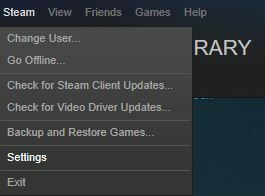
- Klik Dalam permainan pengaturan dan hapus centang Aktifkan Steam Overlay saat dalam game.

- Simpan perubahan dan coba jalankan game lagi.
Kami telah membahas beberapa masalah Just Cause 2 yang paling umum yang telah dilaporkan oleh pengguna, dan jika Anda memiliki salah satu dari masalah ini, jangan ragu untuk mencoba solusi kami.
